Sida loo isticmaalo duubista shaashadda sirta ah ee Windows 10
Mar 07, 2022 • Loo galiyay: Duub Shaashad Taleefoonka • Xalalka la xaqiijiyay
Waxaa jira adeegsi badan oo duubista shaashadda ah. Qofku wuxuu duubi karaa shaashadiisa si uu u sameeyo fiidiyowyada sida loo sameeyo ee ciyaaraha, ama waxyaabo kale oo farsamo, qaar ayaa laga yaabaa inay duubaan shaashadooda si ay u muujiyaan sida loo isticmaalo software gaar ah halka kuwa kalena ay ku caawin karaan kuwa kale samaynta bandhigyadooda ama dheh, si aad u caawiso saaxiib.
Codsiyo badan oo Android recorder kala duwan ayaa asal ahaan ku saabsan kiiskan si ay u qoraan shaashadda in qalabka muujinaya software sida Android, iOS iyo daaqadaha. Si kastaba ha ahaatee, ma aha dhammaan waxyaabaha waxtarka leh ee loo baahan yahay in la duubo ayaa laga heli karaa aaladaha mobilada ee ka muuqda nidaamyada hawlgalka ee android iyo iOS.
Marar badan, waa kombiyuutarada desktop-ka ama laptop-yada shaashadaha kuwaas oo u baahan in la duubo si loo gaaro ujeedo gaar ah.
Akhri wax dheeraad ah si aad u ogaato wax ku saabsan duubista shaashadda sirta ah ee Windows 10.
- Diiwaanka Shaashada sirta ah ee Windows 10
- Sida loo isticmaalo Shaashadda Diiwaangelinta Game Bar ee Daaqadda 10
- The Best Game Record Screen Software -Wondershare MirrorGo
Qeybta 1: Qalabka duubista shaashadda sirta ah ee Windows 10
1. Windows 10:
Windows 10 waa OS ay soo saartay Microsoft. Waxaa la kashifay Sebtembar 2014.
Hadda waa nidaamka hawlgalka ugu dambeeyay ee suuqa ee Microsoft.
Windows 10 waa bedelka noocyadii hore ee Windows OS sida Windows XP, Windows 7, Windows 8, iyo Windows 8.1.
Windows 10 waxay siisaa isticmaaleyaasheeda ikhtiyaarka ah inay u kala beddelaan labada muuqaal ee kala duwan ee ay hore u heleen Windows 7 iyo Windows 8 ama 8.1. Isticmaalayaashu waxay la kulmi doonaan dhibaato aad u weyn isticmaalka Windows 8 ama 8.1 iyaga oo aan haysan shaashadda taabashada buug-yaraha. Windows 7 wuxuu ahaa navigation-pad ama mouse diiradda. Si kastaba ha noqotee, Windows 10 wuxuu diiradda saarayaa labadaba ikhtiyaarka ah in la beddelo labadaba.
Windows 10 waxaa la sameeyay amaan, oo la socota adeegyo online ka wanaagsan. Waxa kale oo ay soo bandhigtay shabakad shabakadeed casri ah ka dib markii ay joojisay Internet Explorer oo ay soo bandhigtay Microsoft Edge beddelkeeda.
2. Windows 10 Screen Recorder Sirta:
Windows 10 duubista shaashadda sirta ah waa mid ka mid ah sifooyin badan oo cusub oo lagu soo kordhinayo Windows 10. Windows 10 duubista shaashadda waa muuqaal qarsoon oo sidoo kale u shaqeeya sida gamebar Tilmaamaha gamebar waa sanduuq yar oo ka soo baxa marka aan rabno.
Waa aaladda duubista shaashadda sirta ah gudaha daaqadaha 10, dad badan ayaan xitaa ogeyn in ay jirto ikhtiyaarka daaqadooda 10 ee magaca Gamebar.
Taasi waa sababta aan u isticmaalnay ereyga "Qalabka Shaashada Sirta ee Windows 10."
Gamebar-ka waxaa lagu soo dajin karaa adigoo riixaya " Windows logo key + G ".
3. Waa kan sida ay u egtahay:

4. Sifada Windows 10 duubista shaashada sirta ah:
- 1. Samee waxyaabo ay ka mid yihiin qabashada shaashadda, waxayna sidoo kale u shaqeysaa sidii Screen Recording in Windows 10 ee shaashaddaada.
- 2.By adigoo riixaya badhanka 'rikoodhka', waxay u shaqayn kartaa sidii duubista shaashadda sirta ah ee Windows 10.
- 3.Settings badhanka ayaa kuu ogolaanaya inaad hagaajiso oo aad sameyso waxyaabo kale sidoo kale.
- 4.Xbox badhanka ayaa ku geynaya barnaamijka Xbox.
- 5. The 3 baararka dhinaca midig ee Gamebar kuu ogolaanaya in aad jiidi qalab Gamebar meel kasta oo shaashadda.
5. About Gamebar Ahaanshaha Kordhinta:
Gamebar ma aha codsi laftiisa. Waa sifo dheeraad ah, halkii ay ka ahaan lahayd app. Gamebar waa Xbox app Game DVR feature. Sidaa darteed, sifadan gaarka ah waxaa leh waalidkeed, waalidkaasna waa 'Xbox Application'.
Abka Xbox wuxuu horeyba ugu jiray Windows 10-ku-dhismay. Iyadoo taas la yiraahdo, qiyaas suurtogalnimada in si toos ah loo wadaago sawiradaada sawirada iyo shaqada duubista shaashadda Windows 10 ee shabakada Xbox! Taasina waa sababta aad u odhan karto Gamebar-ku-kordhinta waa duubista Shaashada ee ku dhex-jira Windows 10.
Qeybta 2: Sida loo isticmaalo Qalabka duubista shaashadda sirta ah ee Windows 10
Waxa ugu horreeya ee la sameeyo halkan waxay noqon doontaa dabcan, inaad haysatid windows 10 mar hore ayaa lagu rakibay desktop-kaaga ama laptop-kaaga. Kaliya kaftan, tan waa la fahmay.
Sidii horeyba loo sheegay, waxaad isticmaali kartaa Gamebar sida duubista shaashadda Windows 10. Waxay ku duubi kartaa shaashadda codsi kasta oo furan oo ka dambeeya. Kaliya maaha on desktop!
Waa kuwan liiska waxyaabaha aad ku gaadhi karto 'Gamebar':
- 1. Qaado Screenshot adigoo gujinaya 'Camera icon' ama kaliya riix Hotkey"Windows logo key + Alt + Print Screen."
- 2.Record Screen Windows 10 adigoo gujinaya 'Red Dot' ama kaliya riix Hotkey "Windows logo key + Alt + R."
- 3. Fur Xbox App adigoo gujinaya 'Xbox icon'.
- 4. Beddel Settings of Gamebar iyo goobaha kale ee wax lagu duubo oo ay ku jiraan goobaha ciyaarta DVR.
Habka tillaabo-tallaabo ee faahfaahsan ayaa hoos lagu faahfaahiyey. Sii akhri.
A: Sida loo qaado Screenshot adigoo isticmaalaya Windows 10 Screen Recorder:
Waa kuwan sida loo isticmaalo Windows 10 duubista shaashada sirta ah si loo qaado shaashadda.
Tallaabada 1: Fur Gamebar:
Riix furaha Hotkey si aad u furto Gamebar. Waxa lagu samayn karaa adigoo riixaya furayaasha soo socda: "Windows logo key + G"
Fiiro gaar ah:
1. Gamebar wuxuu soo baxaa kaliya marka ay jiraan codsiyo horay loo furay gadaasha. Ka furmi maayo desktop-ka ama marka la kala bedelayo abka. Codsigu waa inuu noqdaa arjiga bartilmaameedka ah ee duubista la samayn doono. Codsiga wuxuu noqon karaa ciyaar ama codsi kasta oo kale sida Mozilla's Firefox.
2. Marka gamebar-ka marka ugu horeysa lagu furo app cusub, waxay soo baxaysaa fariin ku weydiinaysa inaad xaqiijiso in codsiga bartilmaameedku yahay ciyaar iyo in kale. Hubi ikhtiyaarka "Haa waa ciyaar."
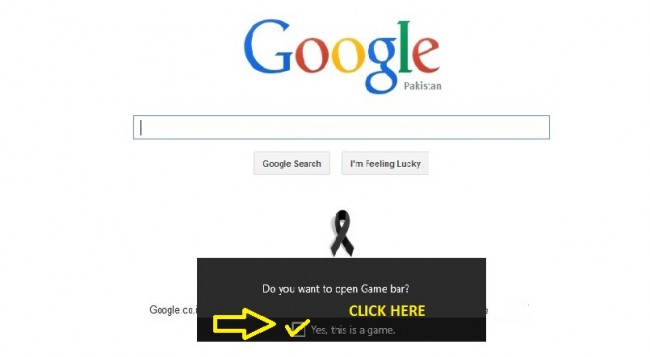
Tallaabada 2: Qaad shaashadda:
Kaliya dhagsii 'astaanka kamarada' ee ciyaarta ciyaarta, waxaana lagu ogeysiin doonaa in sawir laga qaaday abka la beegsaday.

Sawirku wuxuu ku kaydin doonaa galka " PC-kan > Fiidyowyada > Sawir-qaadista" si caadi ah.
B: Sida loo duubo shaashadda Windows 10 duubista shaashadda sirta ah:
Tallaabada 1: Fur Gamebar. Taabo "Windows logo key + G" tan.
Tallaabada 2: Bilow Duubista Shaashada:
Ujeedadaas awgeed, marka aad dhaafto app-ka la beegsaday, kaliya dhagsii "Red Dot" si aad u bilowdo duubista shaashadda gudaha Windows 10.

Fiidiyowyada la duubay waa inay ku soo baxaan isla dariiqii " PC-ga > Fiidyowyada > Sawir-qaadista" si toos ah.
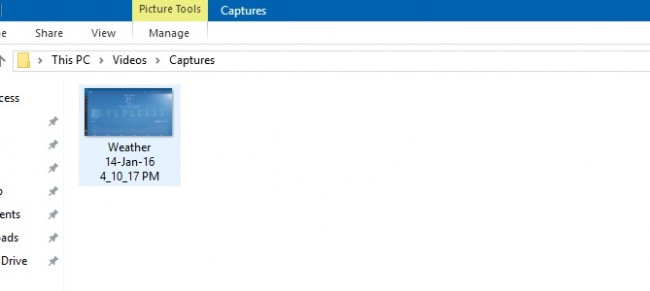
* Liis ah dhammaan jeex-jeexyada kiiboodhka waxa lagu bixiyaa dhammaadka maqaalka.
C: Sida loo dejiyo Gamebar-ka gudaha Windows 10:
Tallaabada 1. Ujeedada this, riix badhanka settings on Gamebar ah:

Talaabada 2. Samee goobaha aad rabto in aad ku muujiso qaabka gamebarka sida hoos ku qoran:
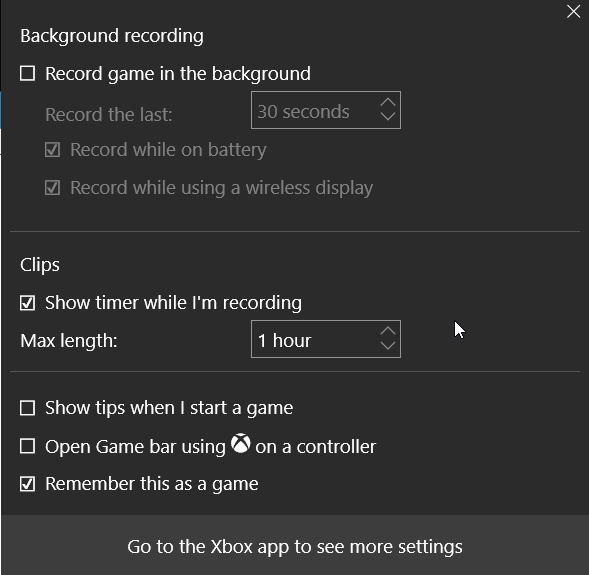
Tallaabada 3.If aad rabto in aad tagto goobaha DVR ah, kaliya guji "Tag si aad Xbox app si aad u aragto goobaha dheeraad ah."
Waxaa laguu jeedin doonaa shaashadda hoose:
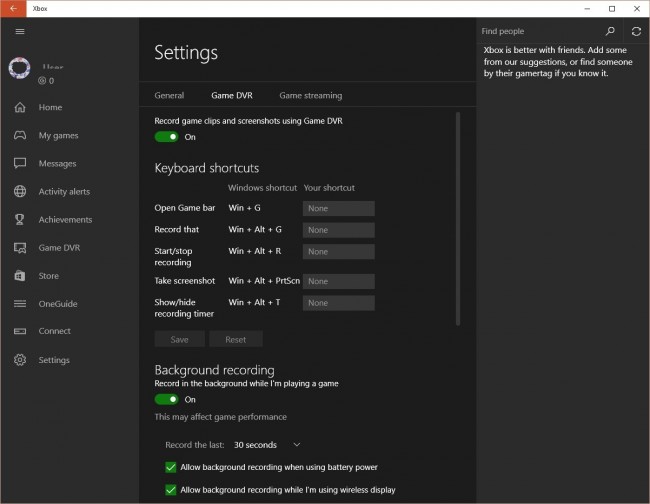
Halkan waxaad ku samayn kartaa dhammaan noocyada kala duwan ee goobaha la xidhiidha qaadashada shaashadda ama duubista ciyaarta ciyaarta, ciyaarta lafteeda, furayaasha gaaban iyo furayaasha kulul iyo waxyaabo kale!
Iyadoo taas, Windows 10 Diiwaanka Shaashada sirta ah ayaa ugu dambeyntii shaaca laga qaaday.
Talooyin:
*Marka aad ciyaar ku ciyaareyso kombayutarkaga, halkan waxaa ah habab gaaban oo aad ku duubi karto cajaladaha iyo sawirada shaashadda.
- • Furaha summada Windows + G: Bar ciyaarta fur
- • Furaha summada Windows + Alt + G: Diiwaangeli 30-kii ilbiriqsi ee u dambeeyay (waxaad bedeli kartaa inta wakhtiga lagu diiwaan geliyey Bar Settings)
- • Furaha summada Windows + Alt + R: Bilow/jooji duubista
- • Furaha summada Windows + Alt + Daabacaadda Shaashadda: Sawirka ciyaarta ka qaad
- • Furaha summada Windows + Alt + T: tus/qari wakhtiga duubista
- • Waxa kale oo aad haysataa ikhtiyaar aad ku dari karto jid-gaabyadaada. Si taas loo sameeyo, fur Xbox app oo tag Settings Game DVRKeyboard shortcuts.
Qaybta 3. Best Android Screen Recorder Software for Game Record Screen
Marka laga reebo isticmaal duubaha shaashadda sirta ah ee daaqadaha 10 si aad u duubto shaashadda ciyaarta. Waxaa jira hab kale si ay u qoraan shaashadda ciyaarta , ka badan record HQ screen , sidoo kale u qori kartaa kulan phone android aad computer.We aad u talinaynaa Sofeware waa MirrorGo Android Recorder .
Whondershare MirrorGo waa a software recorder screen android caan ah.Android user ku raaxaysan karaan ciyaaraha mobile on ay computer , waxay u baahan yihiin shaashad weyn kulan weyn. Sidoo kale koontaroolka guud ee ka baxsan tilmaanta fartaada. Waxa ugu muhiimsan waa inaad duubi kartaa ciyaartaada caadiga ah, qabashada shaashadda meelaha muhiimka ah oo aad wadaagto dhaqdhaqaaqyada sirta ah oo baro ciyaarta heerka xiga oo aad ilaaliso xogta ciyaarta, ciyaar ciyaarta aad ugu jeceshahay meel kasta.
Si bilaash ah u soo dejiso software duubaha shaashadda ciyaarta hoose:

MirrorGo Android Recorder
Ku sawir qalabkaaga android kumbuyuutarkaaga!
- Ku ciyaar ciyaaraha mobilada Android kumbuyuutarkaaga kumbuyuutarkaaga iyo mouse si aad si fiican u maamusho.
- Dir oo hel fariimaha addoo isticmaalaya kiiboodhka kombiyuutarkaaga oo ay ku jiraan SMS, WhatsApp, Facebook iwm.
- U fiirso ogeysiisyo badan isku mar adoon soo qaadin taleefankaaga.
- U isticmaal apps android ee kombayutarkaga si aad u hesho khibrad shaashad buuxda.
- Qor ciyaartaada caadiga ah.
- Qabashada shaashada meelaha muhiimka ah.
- La wadaag dhaqdhaqaaqyada qarsoon oo baro ciyaarta heerka xiga.
Waxaa laga yaabaa inaad sidoo kale jeceshahay
Shaashada duubista
- 1. Android Screen Recorder
- Duubista Shaashada ugu Fiican ee Mobile-ka
- Qoryaha Shaashada Samsung
- Diiwaanka shaashadda ee Samsung S10
- Diiwaanka Screen on Samsung S9
- Diiwaanka Screen on Samsung S8
- Diiwaanka Shaashada ee Samsung A50
- Diiwaanka Shaashada LG
- Rikoodhka Talefanka Android
- Barnaamijyada duubista Shaashada Android
- Ku duub Shaashada Maqalka
- Ku duub shaashadda xididka
- Soo wac Rikoodhiyaha Taleefanka Android
- Ku duub Android SDK/ADB
- Rikoodhka Wicitaanka Taleefanka Android
- Rikoodhiyaha Fiidiyowga ee Android
- 10 Rikoodhe Ciyaareedka Ugu Wanaagsan
- 5-ta sare ee wac duubaha
- Rikoodhiyaha Android Mp3
- Cod duube Android bilaash ah
- Screen Record Android la Root
- Diiwaangeli Isku-darka Fiidiyowga
- 2 Screen Recorder iPhone
- Sida loo shido Screen Record on iPhone
- Duubiyaha Shaashada ee Taleefanka
- Diiwaanka Shaashada ee iOS 14
- Best iPhone Screen Recorder
- Sida loo qoro iPhone Screen
- Record Screen on iPhone 11
- Diiwaanka Shaashada ee iPhone XR
- Diiwaanka Shaashada ee iPhone X
- Record Screen on iPhone 8
- Record Screen on iPhone 6
- Record iPhone aan Jailbreak
- Ku duub iPhone Audio
- Screenshot iPhone
- Diiwaanka Shaashada ee iPod
- IPhone Screen Video Qabsashada
- Sawir duube bilaash ah iOS 10
- Emulators ee iOS
- Shaashada bilaashka ah ee iPad-ka
- Software Duubista Mashiinka Bilaashka ah
- Ku duub ciyaarta ciyaarta PC
- App-ka muuqaalka shaashadda ee iPhone
- Duubista Shaashada onlaynka ah
- Sida loo duubo Clash Royale
- Sida loo duubo Pokemon GO
- Rikoodhka Dash Jometry
- Sida loo duubo Minecraft
- Ku duub fiidiyowyada YouTube ee iPhone
- 3 Diiwaanka Shaashada ee Kumbuyuutarka



James Davis
Tifaftiraha shaqaalaha